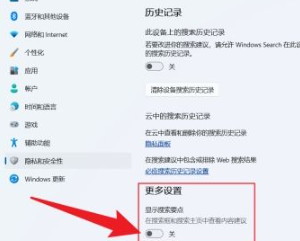CopyRight©2021 139GAME.COM.CN All Right Reserved
Win11如何添加白名单软件介绍
-
Mr Cowboy In The Town
动作冒险 / 2024-08-08
Win11白名单是一种设置,用于将特定的软件或文件添加到系统的受信任列表中。一起来看看吧!
Win11如何添加白名单软件介绍
1、Windows 搜索窗口,顶部搜索框输入Windows 安全,然后点击打开系统给出的最佳匹配Windows 安全中心设置。

2、当前路径为:隐私和安全性 → Windows 安全中心,点击打开 Windows 安全中心。

3、Windows 安全中心窗口,左侧边栏,点击病毒和威胁防护。

4、找到并点击“病毒和微信防护”设置下的管理设置。

5、排除项(Microsoft Defender 防病毒不会扫描已排除的项目。排除的项目可能包含使你的设备易受攻击的威胁)下,点击添加或删除排除项。

6、点击添加排除项(添加或删除要从 Microsoft Defender 防病毒扫描中排除的项目)。

如此设置以后,病毒防护功能就不会扫描排除项里的内容,也就不会误删文件。
Win11怎么关闭搜索栏推荐
在Win11的搜索栏有一个推荐功能,这项功能会根据用户的搜索历史和习惯,为用户推荐相关的搜索内容,那么Win11怎么关闭搜索栏推荐?下面就一起来看看详细的介绍吧。

Win11关闭搜索栏推荐方法
1. 进入电脑桌面,点击底部任务栏中的搜索框。
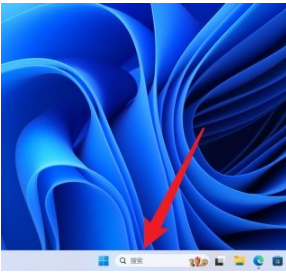
2. 搜索框打开后,点击右上方三个点图标,点击打开搜索设置。
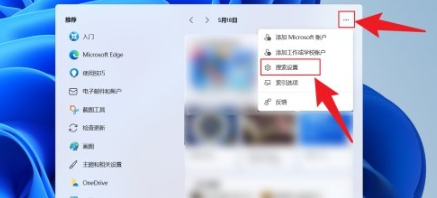
3. 将页面往下拉,找到更多设置,把显示搜索要点设置成关即可。